Все источники
Общие сведения
Отчет по всем источникам трафика отображает детальную статистику по всем источникам, с которых пользователи переходят на ваш сайт, включая источники, с которых совершаются звонки на отслеживаемые номера.
Данные представлены как в графическом виде, наглядно демонстрирующих тенденцию звонков с различных источников, так в табличном виде, позволяющем детально увидеть информацию об источнике вплоть до ключевого слова.
Отчет удобно фильтруется в любом необходимом срезе данных и перестраивается по разным типам источников в разных вариантах их вложенности друг друга.
В этом отчёте доступен выбор периода включающего текущий день, в отличие от отчетов Сквозная аналитика, Директ и Ads. Они строятся по данным площадок, и статистика доступна начиная со вчерашнего дня.
Расположение
Отчет "Все источники" расположен в меню личного кабинета Calltouch: 

Работа с отчетом
Данные представлены в графическом и табличном виде. Для удобства анализа табличных данных, вы можете свернуть графический вид, нажав на кнопку ![]() .
.
Выбор периода
Для выбора периода необходимо кликнуть на текущий период ![]() в правом верхнем углу экрана и в выпадающем календаре:
в правом верхнем углу экрана и в выпадающем календаре:
- выбрать желаемый период, кликнув сначала на начальный день необходимого периода, а затем на конечный день;
- ввести начальную и конечные даты периода вручную в формате дд.мм.гггг.
Вас автоматически перенаправит на отчет "Сравнение периодов".
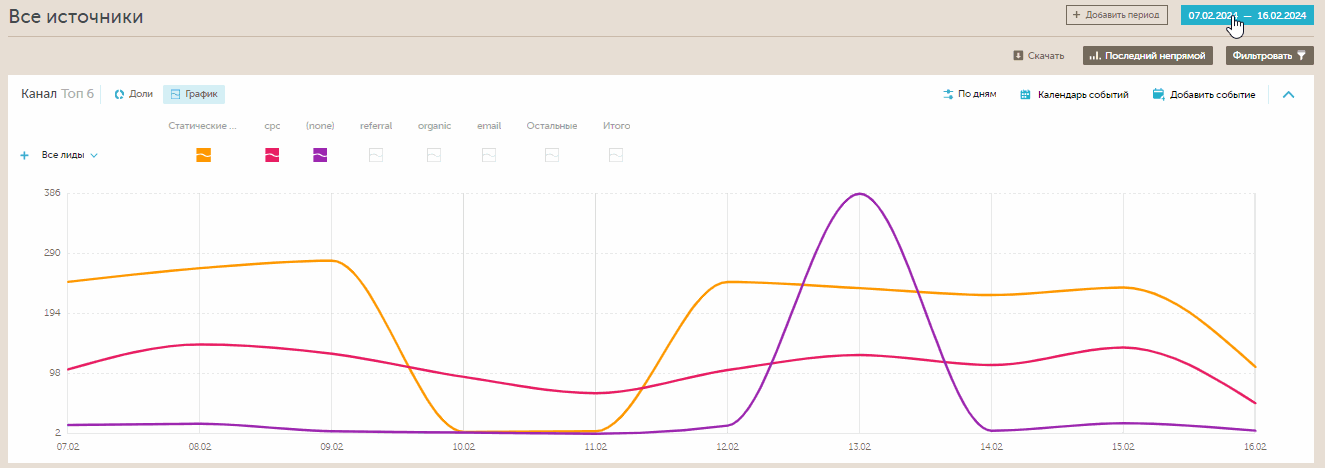
Скачивание отчета
Отчет можно выгрузить в формате XLS или CSV. Выгрузка происходит с учетом выбранного периода и фильтров.
Модель атрибуции
Вы можете выбрать модель атрибуции, на основании которой перестроится отчет:
- Последнее взаимодействие;
- Последний непрямой.
Подробнее о моделях атрибуции можно прочитать в статье.
Фильтрация статистики
Чтобы просмотреть статистику в любом разрезе данных, достаточно кликнуть на кнопку ![]() и выбрать необходимый фильтр с одним или несколько условий.
и выбрать необходимый фильтр с одним или несколько условий.
Обратите внимание на некоторые особенности фильтрации статистики:
1. Выбранные условия в полях фильтра применяются по логике:
- ИЛИ в рамках одного поля;
- И между разными полями.
Например, при выборе в поле канал значений organic и срс в отчёт попадут все данные, у которых канал ИЛИ organic ИЛИ срс. Если к этому условию добавить значение google в поле источник, то в отчёт попадут данные, у которых в канале ИЛИ organic ИЛИ срс, И при этом google в источнике.
2. В список значений на выбор в каждом поле, отображаемый при клике на него, не всегда содержит все возможные значения, т.к. их может быть очень много, что затрудняет пролистывание и поиск.
Поэтому, чтобы найти нужное значение можно ввести в поле часть значения и система предложит варианты, содержащие данное сочетание введённых символов, из которых останется только выбрать нужное.
3. Для того, чтобы весь выбранный список попал в поле фильтра: зажмите кнопку Shift на клавиатуре => кликните на первое нужное значение в списке значений параметров => проскроллите до конечного нужного => кликните на него.
4. Выбранный фильтр можно сохранить для последующего использования, чтобы не выбирать каждый раз заново. Например, если необходим сложный фильтр по множеству параметров.
Список сохранённых фильтров отображается слева в поле "Готовые наборы". Чтобы загрузить сохранённый фильтр достаточно один раз кликнуть по нему в списке и нажать применить.
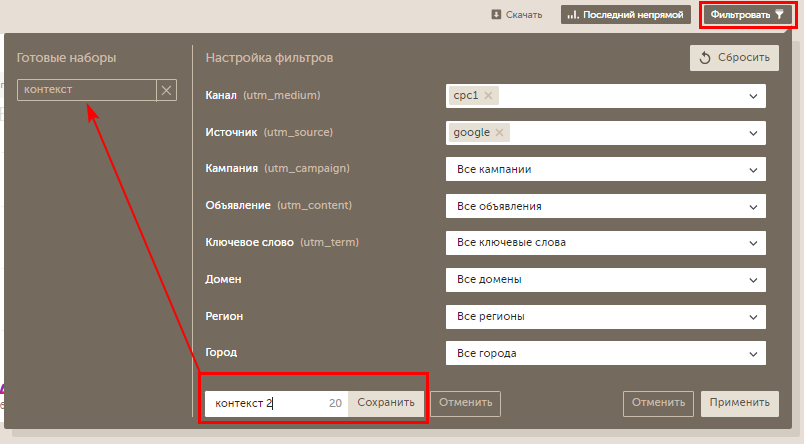
График и диаграмма лидов по источникам
Наглядно просмотреть статистику по источникам лидов согласно выбранному фильтру и порядку группировки отчета можно на графике и диаграмме, демонстрирующего количество лидов по выбранному уровню группировки.
На графике и диаграмме отображаются первые 6 позиций (ТОП 6) из таблицы источников ниже.
Седьмой позицией отображается количество лидов с неопределившимися источниками.
Для переключения графика на диаграмму, необходимо выбрать режим "Доли". При наведении мышкой на какой-либо показатель графика или диаграммы, всплывает подсказка с количеством лидов и процентном соотношении от общего числа лидов за выбранный период.
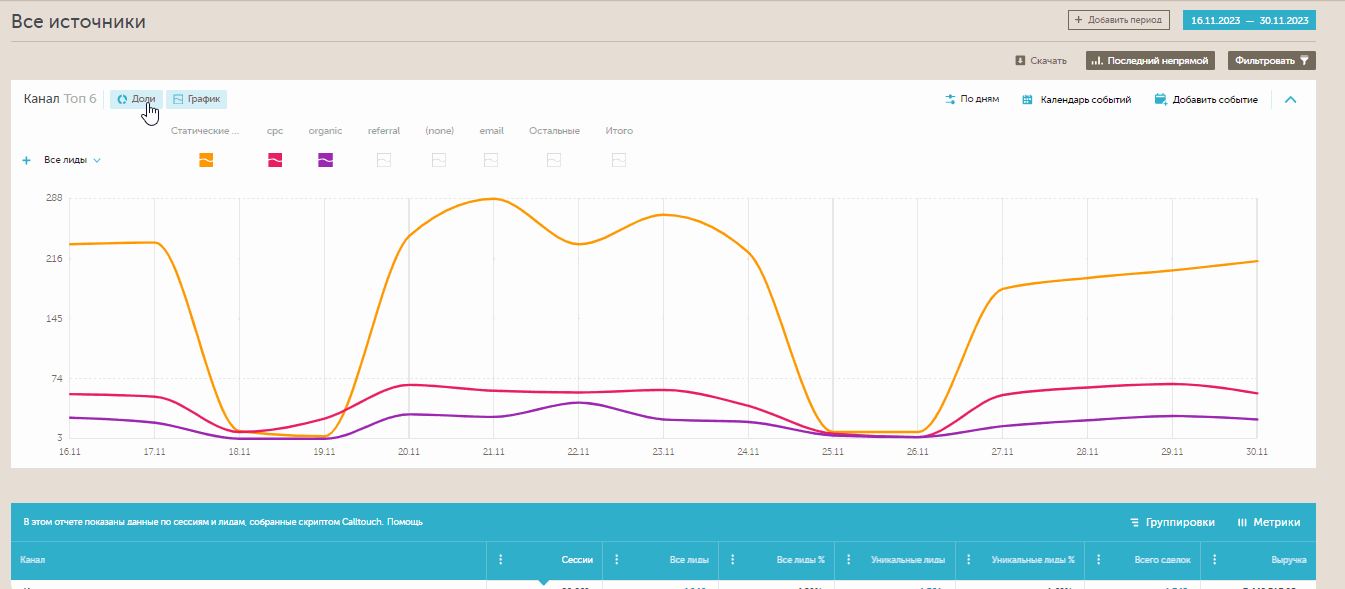
Календарь событий
Вы можете добавлять события на графике — пометки, привязанные к какой-либо дате и содержащие дополнительную информацию, такую как название и описание события. Такой подход позволит вам более точно анализировать изменения в метриках, например, указывая проведение акции в определенный период времени.
Подробнее в статье: События в графиках.
Группировка отчета по датам
Для просмотра статистики в зависимости от даты посещений, график и таблицу источников можно сгруппировать по одному из следующих вариантов:
| Часы | Группировка только для графика, отображается количество звонков по каждому из источников и по каждому часу за сутки, период должен быть не больше 1 месяца. |
| Дни | Группировка по дням из выбранного периода. |
| Недели | Группировка по неделям из выбранного периода, период должен быть больше 7 дней. |
| Месяцы | Группировка по месяцам из выбранного периода, период должен быть больше 1 месяца. |
Для группировки таблицы по датам необходимо изменить порядок группировки, перетащив элемент "Дата" в начало порядка.
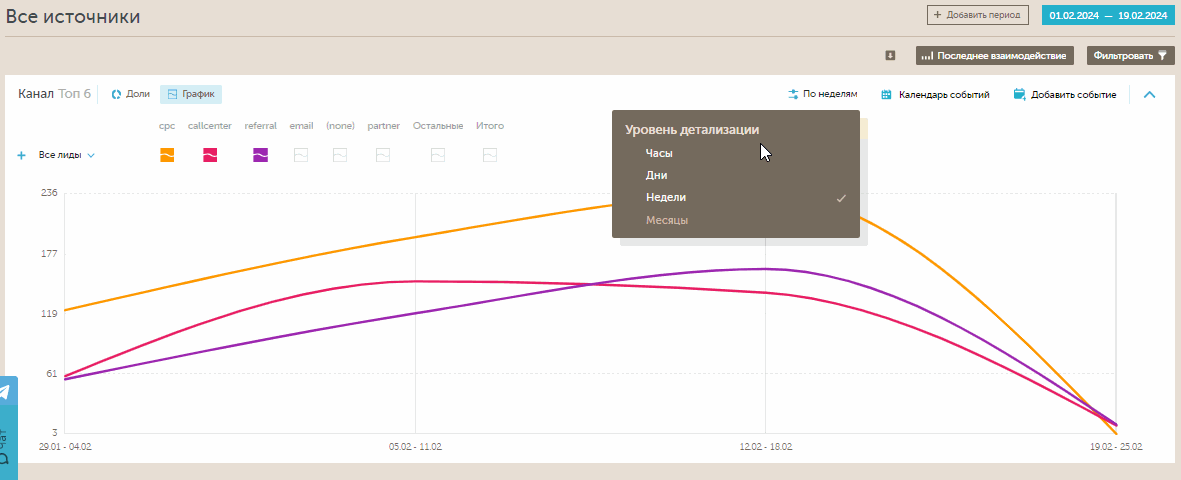
Выбор типа отображаемых данных
По умолчанию, на графике и диаграмме отображается статистика по всем лидам. Также у вас есть возможность изменить отображение данных, используя необходимые метрики.
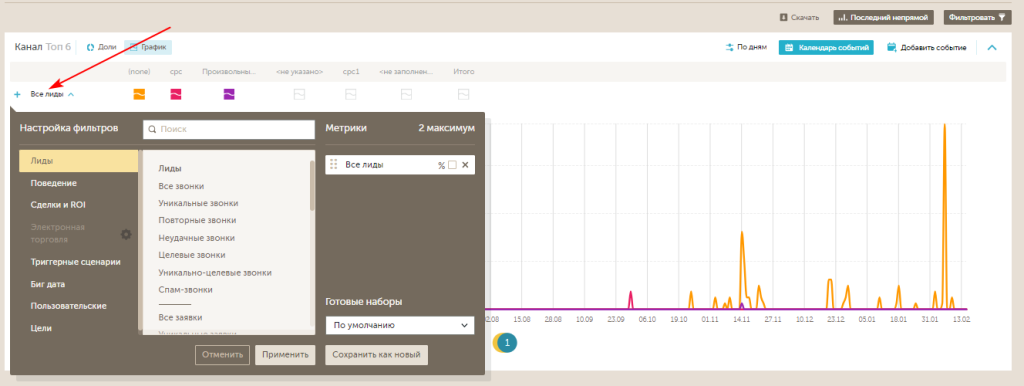
При выборе какого-либо типа данных, отображаются их абсолютное количество.
Таблица источников лидов и настройка метрик
Таблица представляет собой древовидную структуру источников, порядок которой определяется настройками группировки, и содержит детальную информацию по источникам лидов вплоть до ключевого слова.
Источники раскрываются при клике на строку согласно настройкам группировки. Столбцы настраиваются с помощью кнопки ![]() .
.
По каждой метрике рассчитывается конверсия в %, которая добавляется в отчет в виде соседнего столбца. Например, все звонки % – это конверсия во все звонки, которая считается как отношение всех звонков к количеству сессий.
Выбранные метрики и их порядок можно сохранить в качестве собственного набора метрик.
В таблице возможна сортировка по каждой метрике, для этого достаточно кликнуть на заголовок столбца.
Подробнее о столбцах и их настройке - в статье.
Основные источники и каналы представлены в таблице:
| Канал/Источник | Описание |
| Прямые заходы | Пользователь переходит на ваш сайт, вводя вручную адрес сайта в адресной строке, или переходя на него из «Закладок». Такие переходы в личном кабинете отображаются с каналом (none) и источником (direct). |
| Реферальные переходы | Один из типов трафика, источником которого служат ссылки с других сайтов без использования utm-разметки. Например, переход с сайта импортера на сайт дилерского центра. Такие переходы попадают в канал referral, а источником будет адрес сайта, с которого был переход, например, facebook.com. |
| SEO трафик | Переходы из органической выдачи поисковых систем, таких как: Яндекс, Google, Rambler, Mail.ru, Yahoo! и другие. Органический трафик отображается как канал organic, а источником является название поисковой системы, например, yandex, google, bing, rambler. |
| Платный трафик | Переходы по контекстной рекламе и по рекламе, где в метке utm_medium указан параметр cpc. Трафик с контекстной рекламы отображается как канал cpc, а источник присваивается по метке utm_source, в которой указывается название рекламной системы. (Например, google). |
|
Источник:Остальные Канал:(не указано) |
Лиды без источника. Как правило, это звонки по заранее записанному номеру (посетитель перешёл на сайт, записал номер и перезвонил на следующий день), заявки по которым не передан Id сессии. Обратите внимание, мы гарантируем точность определения источников звонков 96 %. Если звонков без источника более 4% (Вы можете это увидеть в журнале звонков на информационной панели) или большое количество заявок без источника, то обратитесь к Вашему личному аккаунт-менеджеру или на почту info@calltouch.net. |
Форматирование столбцов в таблице
Форматирование — это заливка значений в столбцах по необходимым признакам.
Заливка градиентом столбца привлекает внимание и выделяет ключевые метрики на фоне остальных.
Условное форматирование в таблице позволяет выделить определенные значения и отслеживать отклонения от заданных критериев.
Можно заливать столбцы таблицы следующим образом:
-
Градиентная заливка по возрастанию — наименьшие значения заливаются ярче, чем наибольшие;
-
Градиент заливка по убыванию;
-
Условное форматирование — залить ячейки, чьи значения больше, меньше, в диапазоне.
Примеры использования форматирования:
- Заливка градиентом выделяет лидирующий трафик.
Например, при использовании градиентной заливки по убыванию для столбца «Уникальные лиды» наиболее эффективные источники будут отображаться ярче, а менее эффективные — бледнее.
Это позволит быстро определить, какой источник привлекает наибольшее количество обращений. - Также Заливка градиентом столбца привлекает внимание и выделяет ключевые метрики на фоне остальных. Кроме того, можно использовать разные цвета для разделения метрик по категориям, таким как стоимость привлечения, обращения, сделки и т.д.
Это помогает организовать данные и облегчить их анализ.
- Условное форматирование в таблице позволяет выделить определенные значения и отслеживать отклонения от заданных критериев.
Например, если важно, чтобы стоимость обращения не превышала 1000 руб., можно использовать условное форматирование для столбца «Стоимость лида».
Это позволит выделить цветом те рекламные источники, где стоимость обращения превышает заданный предел, и легко обнаружить отклонения от нормы.
Настраивается форматирование сразу в таблице, в заголовке нужного столбца.
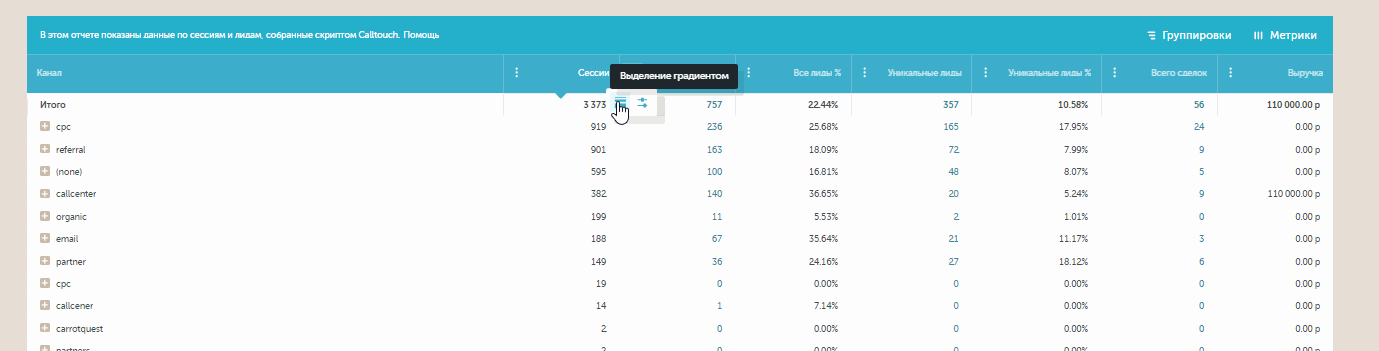
Порядок группировки данных
По умолчанию отчет строится от общего к частному, т.е. вначале располагается информация по каналу трафика, затем по источнику внутри этого канала, затем по рекламным кампаниям внутри этого источника, далее информация по ключевым запросам этих рекламных кампаний, домен, регион, город и в конце отображается информация по дате — когда были совершены переходы или звонки по данным ключевым запросам.
Если Вам необходимо проанализировать статистику исходя из другой логики построения отчета, например, вначале Вы хотите увидеть информацию о ключевых запросах, а не о канале трафика, то для этого нужно изменить стандартный порядок группировок, кликнув на иконку ![]() в заголовке таблицы источников и курсором мышки поменять местами уровни вложенности любым желаемым Вам способом:
в заголовке таблицы источников и курсором мышки поменять местами уровни вложенности любым желаемым Вам способом:
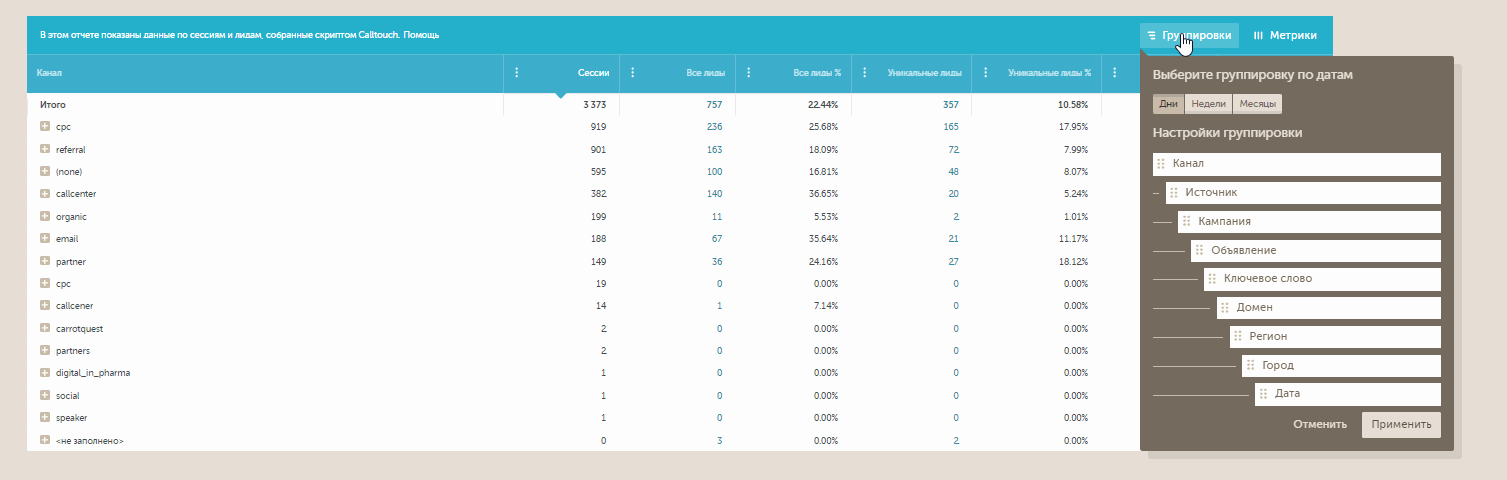
Изменение порядка группировки данных в таблице источников так же влияет и на график источников — при изменении группировки данных, на графике отображается первый по порядку уровень вложенности.
Порядок группировки таблицы источников по умолчанию:
- Канал;
- Источник;
- Кампания;
- Объявление;
- Ключевое слово;
- Домен;
- Регион;
- Город;
- Дата.
- Город;
- Регион;
- Домен;
- Ключевое слово;
- Объявление;
- Кампания;
- Источник;
и мы поможем вам
- A/B тестирование (раздел «Подключение»)
- Email-трекинг (раздел «Подключение»)
- Отслеживание офлайн конверсии (раздел «Подключение»)
- Подключение к отслеживанию дополнительных доменов (раздел «Подключение»)
- Подмена номеров на AMP-страницах Google (раздел «Подключение»)
